Windows10系统之家 - 安全纯净无插件系统之家win10专业版下载安装
时间:2019-08-22 10:35:33 来源:Windows10之家 作者:
笔记本电脑怎么省电?笔记本电脑轻巧易带,功能强大,是学生以及商务人员的最爱。但是笔记本电脑的续航能力却深受大家诟病,一般也就能使用几个小时。下面小编介绍笔记本电脑省电的小技巧。
笔记本电脑相比于台式电脑最大的好处就是想在哪里使用就在哪里使用,但是万事总有双面性,如果在没有电源的地方使用那就惨了。今天,我给大家普及一下笔记本电脑省电的小知识,有备无患,一起来学习下吧
1、点击桌面左下角的开始按钮,选择控制面板。
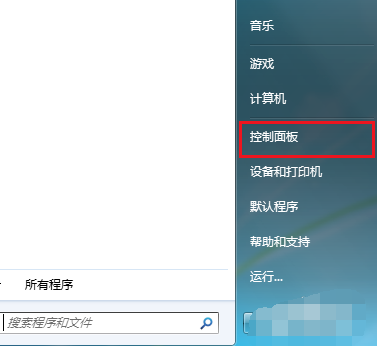
笔记本电脑图解1
2、将左上角的查看方式改为大图标,找到并点击电源选项。
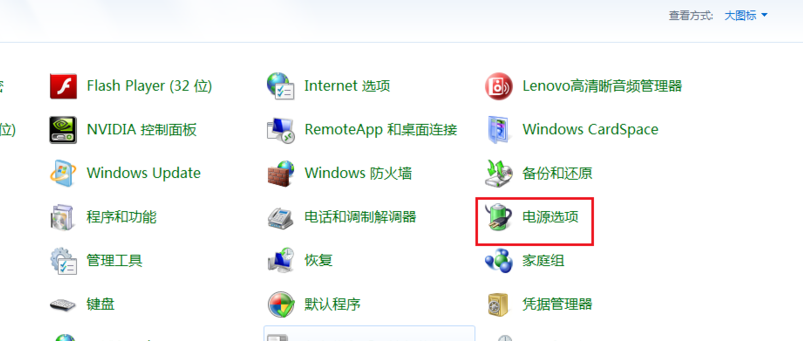
笔记本省电电脑图解2
3、“首选计划”中选择“节能,然后点击后面的更改计划设置
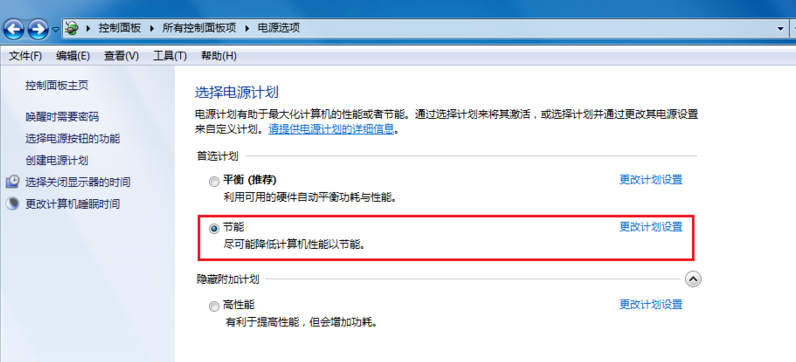
笔记本如何省电电脑图解3
4、将“关闭显示器”和“计算机进入睡眠状态”尽可能调较短的时间
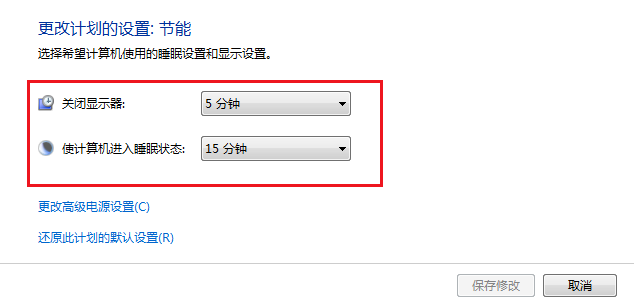
笔记本省电小技巧电脑图解4
5、设置好之后点击下方的“更改高级电源设置”。
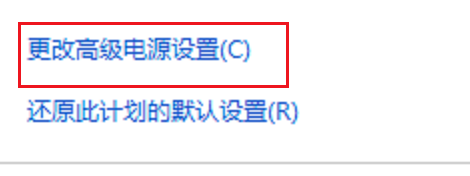
笔记本省电小技巧电脑图解5
6、双击“硬盘”,把“从不”改为一个较短的时间点。
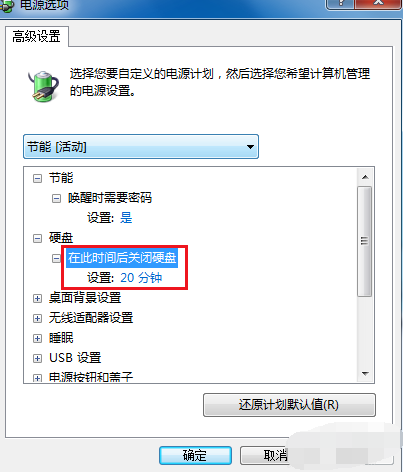
笔记本电脑图解6
7、再双击下方的“睡眠”,把“从不”也设置为一个时间点,点击确定即可
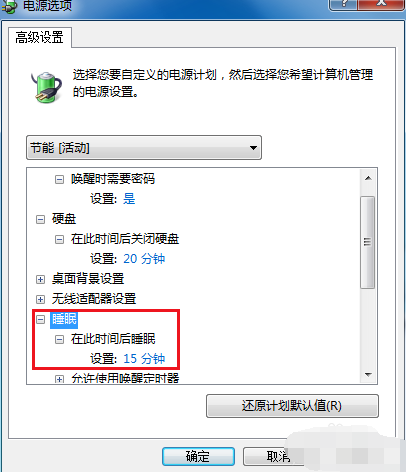
笔记本电脑图解7
以上就是笔记本电脑的省电方法了,赶紧动手试试吧
相关文章
热门教程
热门系统下载
热门资讯





























